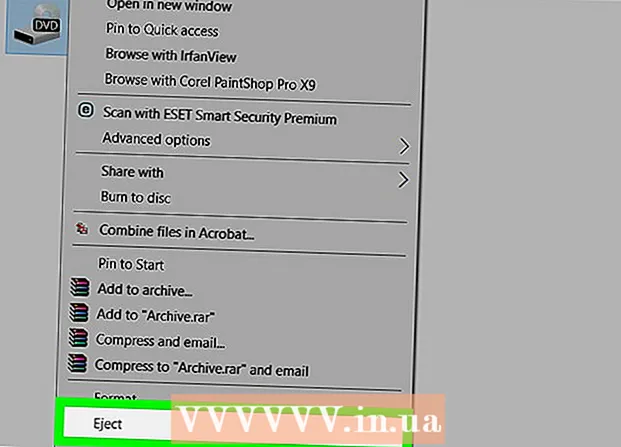Муаллиф:
Eric Farmer
Санаи Таъсис:
7 Март 2021
Навсозӣ:
1 Июл 2024
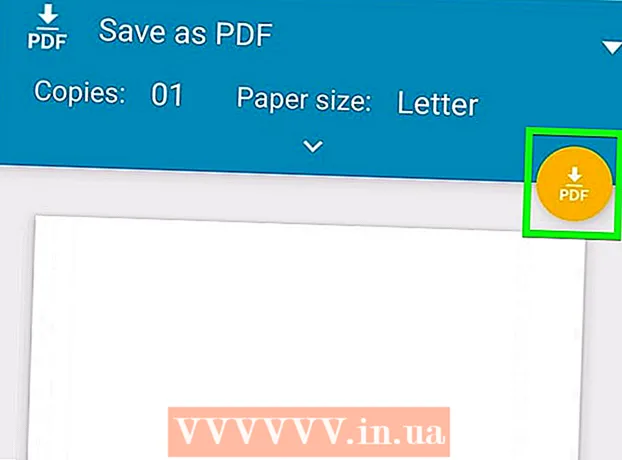
Мундариҷа
- Қадамҳо
- Усули 1 аз 4: Windows 10
- Усули 2 аз 4: Windows 8 ва пештар
- Усули 3 аз 4: macOS
- Усули 4 аз 4: Android
Барои сохтани нусхаи як саҳифаи ҳуҷҷати PDF ба шумо нармафзори гарон лозим нест. Дар Windows 10, Mac OS X ва Android, шумо метавонед саҳифаҳоро бо истифодаи барномаҳои қаблан насбшуда истихроҷ кунед. Версияҳои кӯҳнаи Windows як барномаи хурдеро талаб мекунанд, ки онро ройгон зеркашӣ кардан мумкин аст.
Қадамҳо
Усули 1 аз 4: Windows 10
 1 Файли PDF -ро дар ҳама намоишгари PDF кушоед. Windows 10 дорои хусусияти дарунсохти Print to PDF мебошад, ки ба шумо имкон медиҳад файли нави PDF-ро аз равзанаи Print дар ҳама гуна барнома эҷод кунед. PDF -ро кушоед - бо нобаёнӣ, он дар браузери Edge кушода мешавад.
1 Файли PDF -ро дар ҳама намоишгари PDF кушоед. Windows 10 дорои хусусияти дарунсохти Print to PDF мебошад, ки ба шумо имкон медиҳад файли нави PDF-ро аз равзанаи Print дар ҳама гуна барнома эҷод кунед. PDF -ро кушоед - бо нобаёнӣ, он дар браузери Edge кушода мешавад. - Агар шумо версияи кӯҳнаи Windows -ро истифода баред, ба қисмати оянда гузаред.
 2 Равзанаи чопро кушоед. Он чизе, ки шумо мекунед, аз барнома вобаста аст, аммо ба шумо одатан лозим аст, ки Файл> Чоп ё пахш кунед Ctrl+П... Дар Edge, ламс кунед ...> Чоп кардан.
2 Равзанаи чопро кушоед. Он чизе, ки шумо мекунед, аз барнома вобаста аст, аммо ба шумо одатан лозим аст, ки Файл> Чоп ё пахш кунед Ctrl+П... Дар Edge, ламс кунед ...> Чоп кардан.  3 Аз менюи Принтерҳо Microsoft Print to PDF -ро интихоб кунед. Дар ин ҳолат, файли нави PDF эҷод карда мешавад, яъне ҳеҷ чиз дар рӯи коғаз чоп карда намешавад.
3 Аз менюи Принтерҳо Microsoft Print to PDF -ро интихоб кунед. Дар ин ҳолат, файли нави PDF эҷод карда мешавад, яъне ҳеҷ чиз дар рӯи коғаз чоп карда намешавад.  4 Аз менюи Саҳифаҳо диапазони саҳифаро интихоб кунед. Дар ин ҷо шумо метавонед саҳифаро барои нусхабардорӣ муайян кунед.
4 Аз менюи Саҳифаҳо диапазони саҳифаро интихоб кунед. Дар ин ҷо шумо метавонед саҳифаро барои нусхабардорӣ муайян кунед.  5 Рақами саҳифаи дилхоҳро ворид кунед. Ҳуҷҷатро дар равзанаи пешнамоиш ҳаракат кунед, то саҳифаи дилхоҳатонро пайдо кунед.
5 Рақами саҳифаи дилхоҳро ворид кунед. Ҳуҷҷатро дар равзанаи пешнамоиш ҳаракат кунед, то саҳифаи дилхоҳатонро пайдо кунед.  6 Чопро пахш кунед. Шумо огоҳинома дар бораи захира кардани файлро хоҳед дид. PDF -и нав дар ҳамон ҷузвдони PDF -и аслӣ сохта мешавад.
6 Чопро пахш кунед. Шумо огоҳинома дар бораи захира кардани файлро хоҳед дид. PDF -и нав дар ҳамон ҷузвдони PDF -и аслӣ сохта мешавад.  7 Ҳуҷҷати нави PDF пайдо кунед. Барои ин, огоҳиҳоро клик кунед ё равзанаи Explorer -ро кушоед ва ба ҷузвдони дилхоҳ равед. Файли нав дар паҳлӯи ҳуҷҷати аслӣ пайдо мешавад.
7 Ҳуҷҷати нави PDF пайдо кунед. Барои ин, огоҳиҳоро клик кунед ё равзанаи Explorer -ро кушоед ва ба ҷузвдони дилхоҳ равед. Файли нав дар паҳлӯи ҳуҷҷати аслӣ пайдо мешавад.
Усули 2 аз 4: Windows 8 ва пештар
 1 Вебсайти CutePDF Writer -ро кушоед. Ин як барномаи ройгонест, ки ба шумо имкон медиҳад баъзе саҳифаҳоро аз PDF -и аслии худ ба PDF -и нав нусхабардорӣ кунед. Ин барномаро дар вебсайт зеркашӣ кунед cutepdf.com/Products/CutePDF/writer.asp.
1 Вебсайти CutePDF Writer -ро кушоед. Ин як барномаи ройгонест, ки ба шумо имкон медиҳад баъзе саҳифаҳоро аз PDF -и аслии худ ба PDF -и нав нусхабардорӣ кунед. Ин барномаро дар вебсайт зеркашӣ кунед cutepdf.com/Products/CutePDF/writer.asp.  2 Нависанда ва Табдилдиҳандаи CutePDF -ро ройгон зеркашӣ кунед. Барои зеркашии ду файли насб пайвандҳои "Зеркашии ройгон" ва "Табдилдиҳандаи ройгон" -ро клик кунед.
2 Нависанда ва Табдилдиҳандаи CutePDF -ро ройгон зеркашӣ кунед. Барои зеркашии ду файли насб пайвандҳои "Зеркашии ройгон" ва "Табдилдиҳандаи ройгон" -ро клик кунед.  3 Барои насб кардани CutePDF Writer CuteWriter.exe -ро иҷро кунед. Ҳангоми насбкунӣ ду барномаи иловагиро нест кунед.
3 Барои насб кардани CutePDF Writer CuteWriter.exe -ро иҷро кунед. Ҳангоми насбкунӣ ду барномаи иловагиро нест кунед.  4 Барои насб кардани нармафзор барои эҷоди файлҳои нави PDF, converter.exe -ро иҷро кунед. Насбкунӣ дар ҳолати автоматӣ сурат мегирад.
4 Барои насб кардани нармафзор барои эҷоди файлҳои нави PDF, converter.exe -ро иҷро кунед. Насбкунӣ дар ҳолати автоматӣ сурат мегирад.  5 PDF -ро кушоед, ки мехоҳед саҳифаро аз он нусхабардорӣ кунед. Инро дар ҳама намоишгари PDF иҷро кунед, масалан браузери веб ё Adobe Reader.
5 PDF -ро кушоед, ки мехоҳед саҳифаро аз он нусхабардорӣ кунед. Инро дар ҳама намоишгари PDF иҷро кунед, масалан браузери веб ё Adobe Reader.  6 Равзанаи чопро кушоед. Барои ин кор, Файл> Чопро клик кунед ё тугмаҳоро пахш кунед Ctrl+П.
6 Равзанаи чопро кушоед. Барои ин кор, Файл> Чопро клик кунед ё тугмаҳоро пахш кунед Ctrl+П.  7 Аз менюи "Принтер" "CutePDF Writer" -ро интихоб кунед. Дар ин ҳолат, CutePDF PDF -и нав эҷод мекунад, яъне ҳеҷ чиз дар рӯи коғаз чоп намешавад.
7 Аз менюи "Принтер" "CutePDF Writer" -ро интихоб кунед. Дар ин ҳолат, CutePDF PDF -и нав эҷод мекунад, яъне ҳеҷ чиз дар рӯи коғаз чоп намешавад.  8 Саҳифаеро, ки мехоҳед нусхабардорӣ кунед, интихоб кунед. Барои ин, дар "Саҳифа" ё "Диапазон" рақами саҳифаеро, ки мехоҳед аз файли аслии PDF нусхабардорӣ кунед, ворид кунед.
8 Саҳифаеро, ки мехоҳед нусхабардорӣ кунед, интихоб кунед. Барои ин, дар "Саҳифа" ё "Диапазон" рақами саҳифаеро, ки мехоҳед аз файли аслии PDF нусхабардорӣ кунед, ворид кунед.  9 "Чоп кардан" -ро клик кунед ва файли нави PDF -ро захира кунед. Вақте ки шумо Чоп карданро пахш мекунед, равзанаи Сабт ҳамчун кушода мешавад. Барои PDF -и нав ном ворид кунед ва маконеро барои захира кардани он интихоб кунед. Файли нави PDF бо саҳифаи интихобшуда сохта мешавад.
9 "Чоп кардан" -ро клик кунед ва файли нави PDF -ро захира кунед. Вақте ки шумо Чоп карданро пахш мекунед, равзанаи Сабт ҳамчун кушода мешавад. Барои PDF -и нав ном ворид кунед ва маконеро барои захира кардани он интихоб кунед. Файли нави PDF бо саҳифаи интихобшуда сохта мешавад.
Усули 3 аз 4: macOS
 1 PDF -ро дар ҳама намоишгари PDF ба монанди Preview, Adobe Reader ё браузери веб кушоед. MacOS дорои як барномаи дарунсохти PDF мебошад, ки ба шумо имкон медиҳад саҳифаи дилхоҳатонро ба ҳуҷҷати нави PDF нусхабардорӣ кунед.
1 PDF -ро дар ҳама намоишгари PDF ба монанди Preview, Adobe Reader ё браузери веб кушоед. MacOS дорои як барномаи дарунсохти PDF мебошад, ки ба шумо имкон медиҳад саҳифаи дилхоҳатонро ба ҳуҷҷати нави PDF нусхабардорӣ кунед.  2 Равзанаи чопро кушоед. Барои ин кор, Файл> Чопро клик кунед ё тугмаҳоро пахш кунед ⌘ Фармон+П.
2 Равзанаи чопро кушоед. Барои ин кор, Файл> Чопро клик кунед ё тугмаҳоро пахш кунед ⌘ Фармон+П.  3 Менюи PDF -ро дар поёни тиреза кушоед.
3 Менюи PDF -ро дар поёни тиреза кушоед. 4 Саҳифаеро, ки мехоҳед нусхабардорӣ кунед, муайян кунед. Менюи Саҳифаҳоро кушоед ва саҳифаеро интихоб кунед, ки мехоҳед ба файли нави PDF нусхабардорӣ кунед.
4 Саҳифаеро, ки мехоҳед нусхабардорӣ кунед, муайян кунед. Менюи Саҳифаҳоро кушоед ва саҳифаеро интихоб кунед, ки мехоҳед ба файли нави PDF нусхабардорӣ кунед.  5 "Захира ҳамчун PDF" -ро интихоб кунед. Ин саҳифаро ҳамчун файли нави PDF захира мекунад.
5 "Захира ҳамчун PDF" -ро интихоб кунед. Ин саҳифаро ҳамчун файли нави PDF захира мекунад.  6 Барои PDF -и нав ном ворид кунед ва маконеро барои захира кардани он интихоб кунед. Дар папкаи интихобшуда файли нави PDF бо саҳифаи муайяншуда эҷод карда мешавад.
6 Барои PDF -и нав ном ворид кунед ва маконеро барои захира кардани он интихоб кунед. Дар папкаи интихобшуда файли нави PDF бо саҳифаи муайяншуда эҷод карда мешавад.
Усули 4 аз 4: Android
 1 PDF -ро дар Google Drive кушоед. Файлҳоро дар Google Drive дар формати PDF сабт кардан мумкин аст, ки ба шумо имкон медиҳад як саҳифаро ба ҳуҷҷати нави PDF нусхабардорӣ кунед. Агар шумо барномаи Google Drive надошта бошед, онро аз Store Play зеркашӣ кунед.
1 PDF -ро дар Google Drive кушоед. Файлҳоро дар Google Drive дар формати PDF сабт кардан мумкин аст, ки ба шумо имкон медиҳад як саҳифаро ба ҳуҷҷати нави PDF нусхабардорӣ кунед. Агар шумо барномаи Google Drive надошта бошед, онро аз Store Play зеркашӣ кунед.  2 Тугмаи Меню (⋮) -ро пахш кунед ва Чопро интихоб кунед. Менюи чоп кушода мешавад.
2 Тугмаи Меню (⋮) -ро пахш кунед ва Чопро интихоб кунед. Менюи чоп кушода мешавад.  3 Барои васеъ кардани меню бо имконоти иловагӣ тасвири "∨" -ро клик кунед.
3 Барои васеъ кардани меню бо имконоти иловагӣ тасвири "∨" -ро клик кунед. 4 Барои интихоби саҳифае, ки мехоҳед нусхабардорӣ кунед, менюи Саҳифаҳоро истифода баред. Параметри Диапазонро барои ворид кардани рақами саҳифае, ки мехоҳед ба PDF нав нусхабардорӣ кунед, истифода баред.
4 Барои интихоби саҳифае, ки мехоҳед нусхабардорӣ кунед, менюи Саҳифаҳоро истифода баред. Параметри Диапазонро барои ворид кардани рақами саҳифае, ки мехоҳед ба PDF нав нусхабардорӣ кунед, истифода баред.  5 Барои захира кардани файл тугмаи даври PDF -ро пахш кунед. Аз шумо хоҳиш карда мешавад, ки ҷузвдонро барои захира кардани он интихоб кунед. Сипас номи файли навро ворид кунед ва Захира ро пахш кунед.
5 Барои захира кардани файл тугмаи даври PDF -ро пахш кунед. Аз шумо хоҳиш карда мешавад, ки ҷузвдонро барои захира кардани он интихоб кунед. Сипас номи файли навро ворид кунед ва Захира ро пахш кунед.